Microsoft Edge (2020年1月版) をインストールする手順を紹介します。
Webブラウザで、Microsoft EdgeのWebページ(https://www.microsoft.com/en-us/edge)にアクセスします。下図のページが表示されます。[DOWNLOAD]ボタンをクリックします。
下図の画面が表示されます。ライセンス条項が表示されます。ポップアップウィンドウの右下の[同意してダウンロード]ボタンをクリックします。
「ご利用ありがとうございました。」のメッセージが表示されます。
インストーラーのダウンロードが始まります。[保存]ボタンをクリックして、インストーラーを保存します。
インストーラーをダウンロードできました。
ダウンロードしたインストーラーを実行します。下図のウィンドウが表示され、インストールが始まります。
Microsoft Edge が起動している場合は下図のダイアログが表示されます。[Close and continue]ボタンをクリックします。Microsoft Edge が閉じられインストールが続行します。
新しいMicrosoft Edgeがインストールされます。
インストールが完了すると、下図のウィンドウが表示されます。中央のウィンドウの[Get started]ボタンをクリックします。
スタート画面のレイアウト選択画面が表示されます。今回はデフォルトのままとします。中央のウィンドウの右下の[Next]ボタンをクリックします。
同期の設定画面が表示されます。今回は設定しないので、中央のウィンドウの右下の[Confirm]ボタンをクリックします。
[Welcome to the new Microsoft Edge]の画面が表示されます。
インストールは以上で完了です。
ウィンドウ右上のメニューボタンをクリックすると、下図のドロップ阿吽メニューが表示されます。メニューの表記が英語になっています。Microsoft EdgeのUIの表示を日本語に変更できます。変更手順はこちらの記事を参照して下さい。
Microsoft Edge のインストール直後のデフォルトのカラーテーマは「ライト」になっています。Microsoft EdgeのウィンドウカラーをOSのカラーテーマに合わせるたり、ダークモードに変更できます。カラーテーマの変更手順はこちらの記事を参照して下さい。
バージョン情報を確認します。バージョンは "79.0.30.9.65" でした。
インストールできると、デスクトップに下図のアイコンのショートカットが表示されます。
スタートメニューの[最近追加されたもの]にMicrosoft Edgeのショートカットが追加されます。また、[M]の項目にも[Microsoft Edge]のショートカットが追加されます。
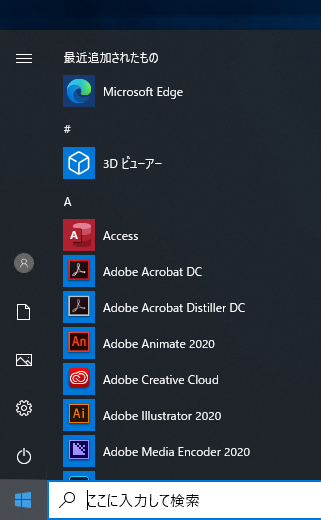
以上でインストールは完了です。
